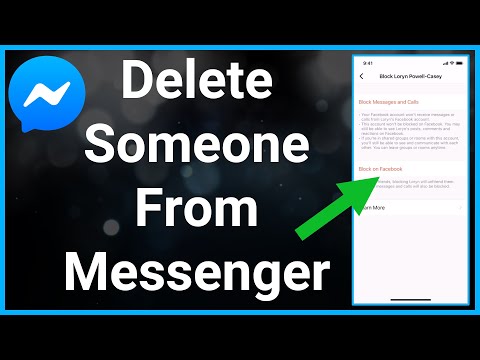- Trykk på Windows + I for å åpne appen Innstillinger.
- Klikk på "Personlisering."
- Bytt til "Lås skjerm" -fanen.
- Klikk på koblingen "Skjermsparerinnstillinger".
Selv om det ikke er strengt nødvendig på moderne LCD-skjermer, kan skjermsparere fortsatt være morsomme. For mange av oss gir de noe hyggelig å se på - eller gi nyttig informasjon - når våre datamaskiner går i tomgang etter noen få minutter. I Windows 10s fortsatte og rotete trykk for å flytte innstillinger fra kontrollpanelet til den nye innstillinger-appen, er skjermsparingsinnstillingene blitt forvist til et uventet spor i innstillingene for tilpassing. Enda verre, du kan ikke engang komme til innstillingen ved å søke i Start-menyen. Slik finner du det.
I tidligere versjoner av Windows kan du stille inn skjermsparere via kontrollpanelet Personliggjøring.





Velg en skjermsparer fra rullegardinmenyen, juster eventuelle alternativer via "Innstillinger" -knappen, angi hvor lenge Windows skal vente før du begynner å bruke skjermspareren, og avgjøre om den skal vise påloggingsskjermen - og be om et passord - når du gjenopptar.

Som vi sa, er skjermsparere for det meste for moro i disse dager, men gjemmer innstillingen er fortsatt ganske irriterende. Bruker du fortsatt skjermsparere på Windows? Har du et spørsmål eller en kommentar du vil bidra? Vennligst legg igjen din tilbakemelding i vårt diskusjonsforum.